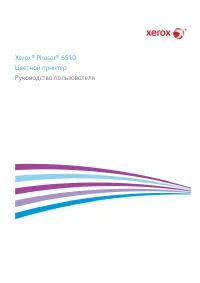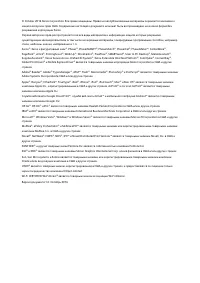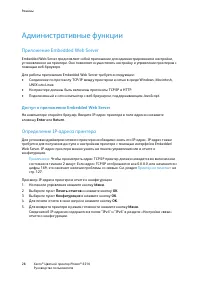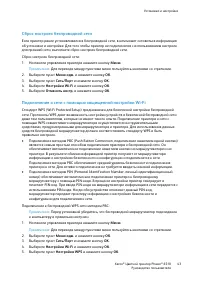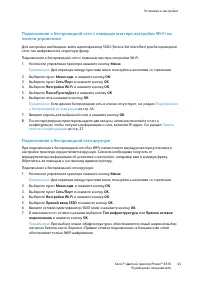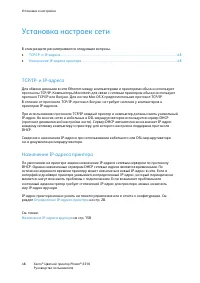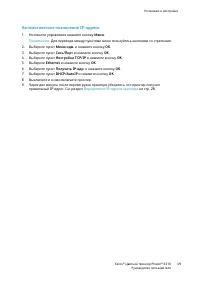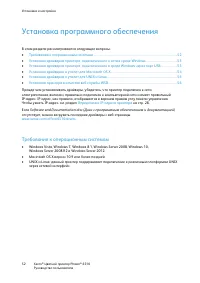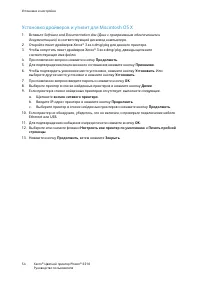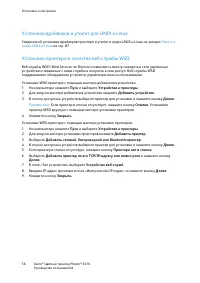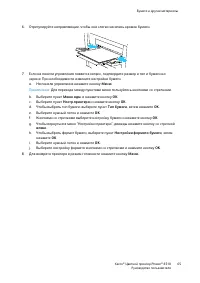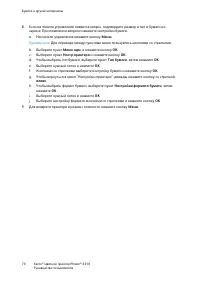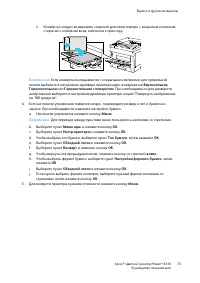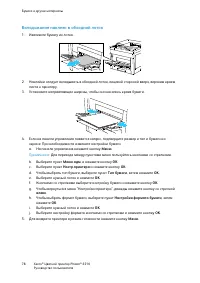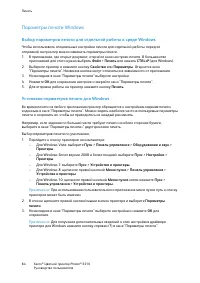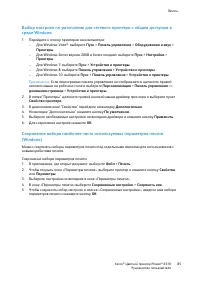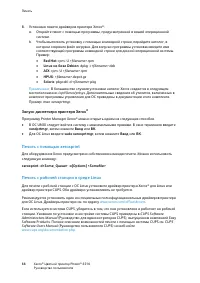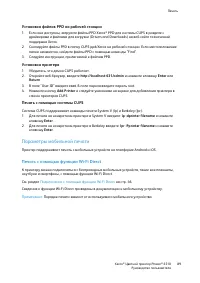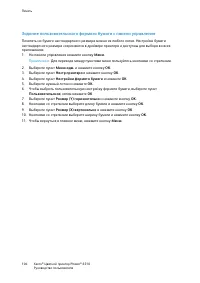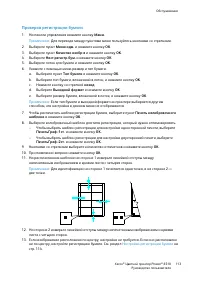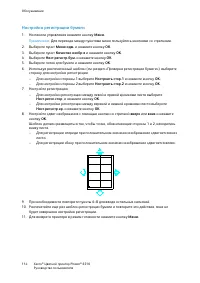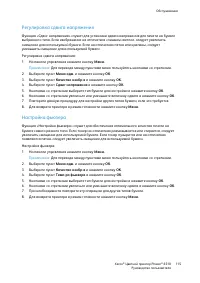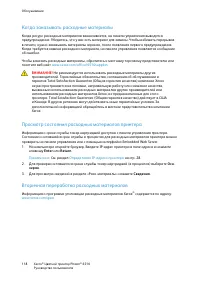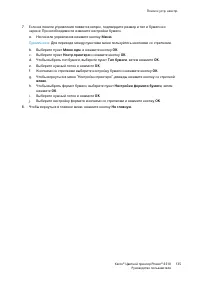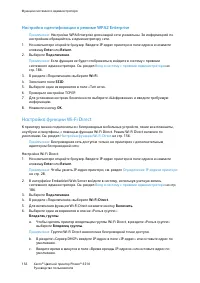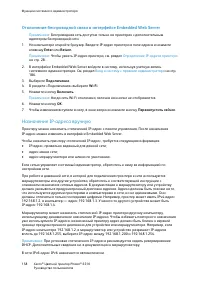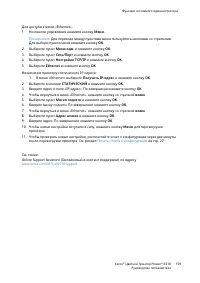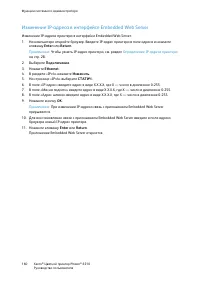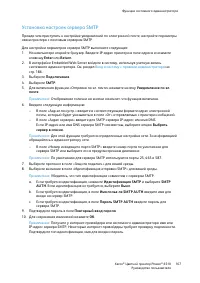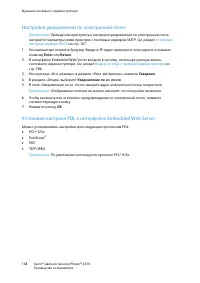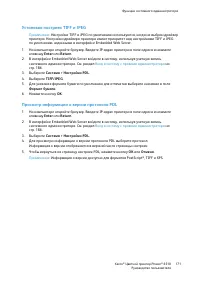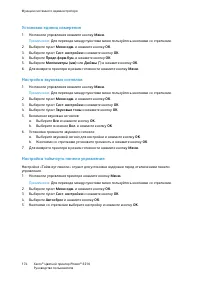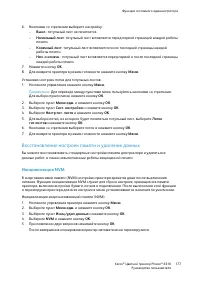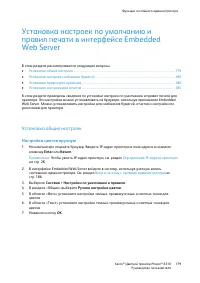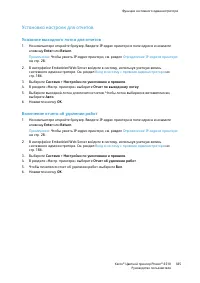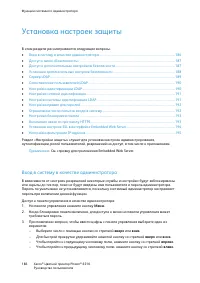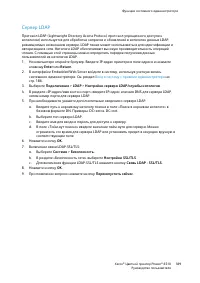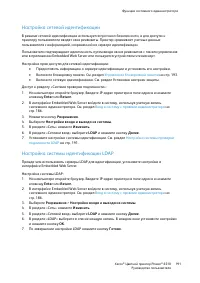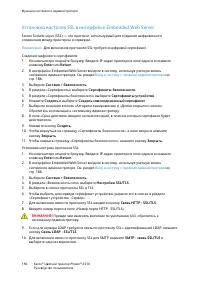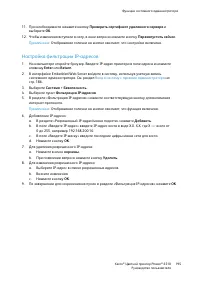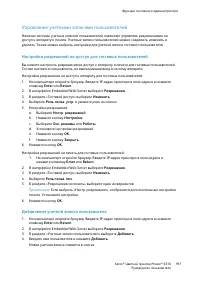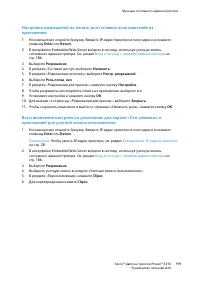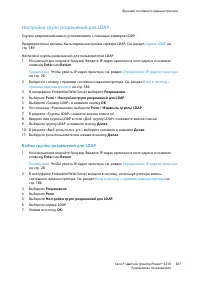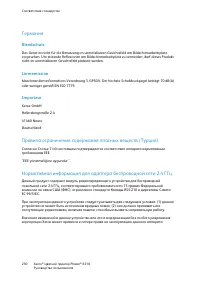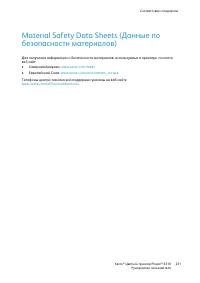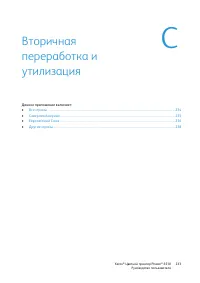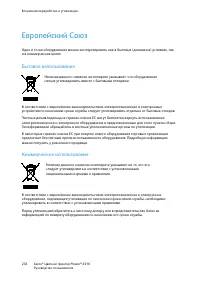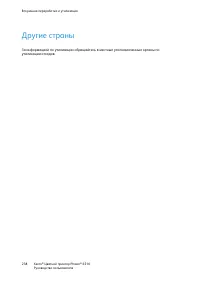Xerox Phaser 6510N - Bedienungsanleitung - Seite 7

Drucker Xerox Phaser 6510N – Bedienungsanleitung, kostenlos online im PDF-Format lesen. Wir hoffen, dass dies Ihnen hilft, etwaige Fragen zu klären. Wenn Sie noch Fragen haben, kontaktieren Sie uns bitte über das Kontaktformular.
Установка и настройка
Подключение к беспроводной сети с помощью мастера настройки Wi-Fi на
панели управления
Для настройки необходимо знать идентификатор SSID (Service Set Identifier) для беспроводной
сети, тип шифрования и секретную фразу.
Подключение к беспроводной сети с помощью мастера настройки Wi-Fi:
1.
На панели управления принтера нажмите кнопку
Меню
.
Примечание:
Для перехода между пунктами меню пользуйтесь кнопками со стрелками.
2.
Выберите пункт
Меню адм.
и нажмите кнопку
OK
.
3.
Выберите пункт
Сеть/Порт
и нажмите кнопку
OK
.
4.
Выберите
Настройки Wi-Fi
и нажмите кнопку
OK
.
5.
Выберите
ПоискПунктаДост
и нажмите кнопку
OK
.
6.
Выберите сеть и нажмите кнопку
OK
.
Примечание:
Если данная беспроводная сеть в списке отсутствует, см. раздел
Подключение
к беспроводной сети вручную
на стр. 45.
7.
Введите пароль для выбранной сети и нажмите кнопку
OK
.
8.
После перезагрузки принтера выждите две минуты, затем распечатайте отчет о
конфигурации, чтобы получить информацию о сети, включая IP-адрес. См. раздел
Печать
отчета о конфигурации
на стр. 27.
Подключение к беспроводной сети вручную
При подключении к беспроводной сети без WPS-совместимого маршрутизатора установка и
настройка принтера осуществляется вручную. Сначала необходимо получить от
маршрутизатора информацию об установке и настройке, например имя и кодовую фразу.
Обратитесь за помощью к системному администратору.
Подключение к беспроводной сети вручную:
1.
На панели управления принтера нажмите кнопку
Меню
.
Примечание:
Для перехода между пунктами меню пользуйтесь кнопками со стрелками.
2.
Выберите пункт
Меню адм.
и нажмите кнопку
OK
.
3.
Выберите пункт
Сеть/Порт
и нажмите кнопку
OK
.
4.
Выберите
Настройки Wi-Fi
и нажмите кнопку
OK
.
5.
Выберите
Прямой ввод SSID
и нажмите кнопку
OK
.
6.
Введите сетевой идентификатор SSID (имя) и нажмите кнопку
OK
.
7.
В зависимости от сетевого режима выберите
Тип инфраструктуры
или
Прямое сетевое
подключение
и нажмите кнопку
OK
.
Примечание:
При выборе опции «Инфраструктура» обеспечивается самый широкий выбор
настроек безопасности. Вариант «Прямое сетевое подключение» в большинстве сетей
обеспечивает только WEP-шифрование.
Xerox
®
Цветной принтер Phaser
®
6510
45
Руководство пользователя
„Anleitung wird geladen“ bedeutet, dass Sie warten müssen, bis die Datei vollständig geladen ist und Sie sie online lesen können. Einige Anleitungen sind sehr groß, und die Zeit, bis sie angezeigt wird, hängt von Ihrer Internetgeschwindigkeit ab.
Weitere Modelle Drucker Xerox
-
 Xerox Phaser 3020BI
Xerox Phaser 3020BI
-
 Xerox Phaser 3320DNI
Xerox Phaser 3320DNI
-
 Xerox Phaser 3610DN
Xerox Phaser 3610DN
-
 Xerox Phaser 6510VDN
Xerox Phaser 6510VDN
-
 Xerox Phaser 7100
Xerox Phaser 7100
-
 Xerox Phaser 7100N
Xerox Phaser 7100N
-
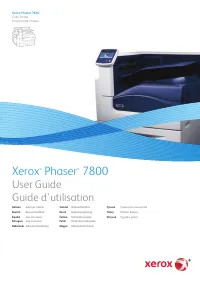 Xerox Phaser 7800
Xerox Phaser 7800
-
 Xerox VersaLink B600DN
Xerox VersaLink B600DN
-
 Xerox VersaLink C500N
Xerox VersaLink C500N
-
 Xerox VersaLink C7000DN
Xerox VersaLink C7000DN